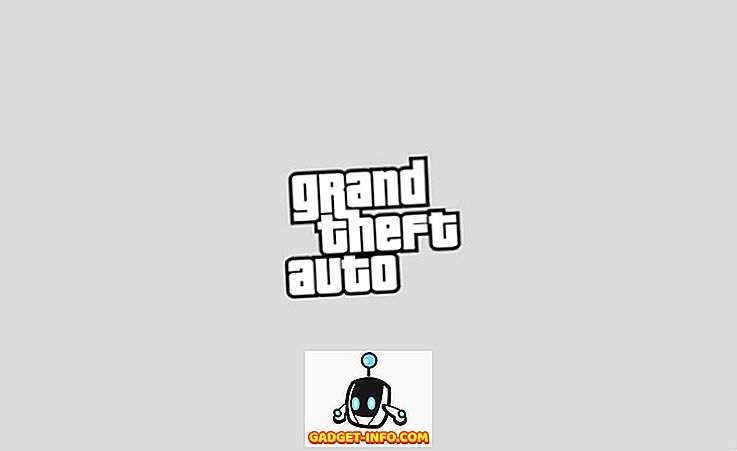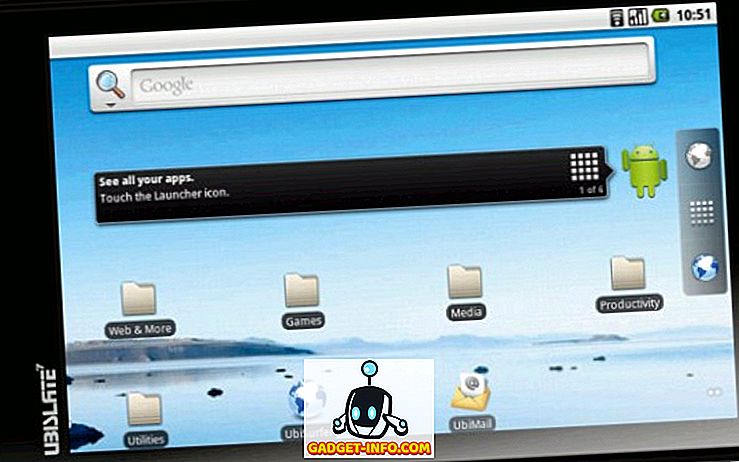Firma Apple wydała niedawno system iOS 10, który przyniósł wiele zmian w mobilnym systemie operacyjnym tego giganta. Oprócz wszystkich aktualizacji interfejsu użytkownika, ulepszeń wydajności i ulepszeń baterii, system iOS 10 wprowadził także mnóstwo zmian w programie iMessage. Jeśli nie nadążyłeś za wszystkim, co się zmieniło, wypełnię Cię. W tym artykule opowiem Ci o wszystkich fajnych nowych funkcjach iMessage w iOS 10:
1. Indywidualne potwierdzenia odczytu
Po pierwsze, system iOS 10 umożliwia użytkownikom ustawianie (lub anulowanie) odczytów potwierdzeń indywidualnie w programie iMessage. Oznacza to, że możesz teraz włączyć potwierdzenia odczytu dla niektórych osób (czytaj: SO) i zatrzymaj je dla innych (czytaj: denerwujący przyjaciel).
Możesz włączyć lub wyłączyć potwierdzenia odczytu, wykonując poniższe czynności:
- Otwórz rozmowę, dla której chcesz włączyć lub wyłączyć potwierdzenia odczytu. Stuknij ikonę szczegółów w prawym górnym rogu. To "i" w kręgu. Tutaj możesz włączyć lub wyłączyć potwierdzenia odczytu dla tej konkretnej rozmowy.

2. Wbudowany w GIF Finder
iMessage ma także wbudowany GIF Finder w systemie iOS 10. Dzięki temu możesz łatwo wyszukiwać i wysyłać GIF-y. W końcu są naprawdę zabawni.
Aby skorzystać z wyszukiwarki GIF, po prostu wykonaj poniższe czynności:
- Otwórz rozmowę, do której chcesz wysłać GIF. Następnie stuknij strzałkę po lewej stronie pola tekstowego. Stuknij w ikonę App Store .

- Stuknij w cztery kropki w lewym rogu i stuknij w #images .

3. Udostępnij muzykę w iMessage
Jeśli jesteś miłośnikiem muzyki i masz przyjaciół, którzy podzielają twoją pasję do muzyki, ta funkcja okaże się bardzo przydatna. Dzięki usłudze iMessage możesz teraz udostępniać muzykę, którą masz w telefonie, innym użytkownikom. To nie znaczy, że wysyłasz im kopię swojej piosenki. Po prostu przesyłasz im link do iTunes, gdzie mogą go kupić (lub posłuchać, jeśli wykupili subskrypcję Apple Music).
Aby udostępnić muzykę w iMessage, możesz postępować zgodnie z instrukcjami opisanymi poniżej:
- Otwórz rozmowę, w której chcesz udostępnić muzykę. Stuknij w strzałkę po lewej stronie pola tekstowego. Stuknij w ikonę App Store .

- Stuknij w cztery kropki w lewym dolnym rogu, a następnie w Muzyka . Tutaj możesz wybrać utwory, które chcesz udostępnić w rozmowie.

4. Naklejki
Kto nie lubi naklejek, prawda? Cóż, iOS 10 oferuje mnóstwo zestawów naklejek, które można pobrać i używać w swoim iMessages. Najlepszą częścią używania naklejek jest to, że możesz je wysłać jako zwykły iMessage, lub możesz "przykleić" je do wcześniej wysłanej (lub odebranej) wiadomości! Teraz jest naprawdę fajnie!
Aby używać naklejek w rozmowach dotyczących iMessage, musisz najpierw pobrać je z iMessage App Store. Możesz to zrobić, wykonując następujące czynności:
- Otwórz dowolną rozmowę w iMessage i dotknij strzałki po lewej stronie pola tekstowego. Stuknij w ikonę App Store .

- Stuknij w cztery kropki w lewym dolnym rogu, a następnie w " Store ". Spowoduje to otwarcie sklepu iMessage App Store. Tutaj możesz wyszukać pakiety naklejek i pobrać te, które Ci się podobają.

Po pobraniu pakietów naklejek, które chcesz wykorzystać w rozmowach, możesz ich użyć w następujący sposób:
- Otwórz rozmowę, w której chcesz użyć naklejek. Stuknij strzałkę po lewej stronie pola tekstowego i dotknij ikony App Store .

- Tutaj stuknij w cztery kropki. Przesuń palcem w lewo, aby wyświetlić następny ekran, i dotknij pobrany pakiet naklejek .

- Teraz będziesz mógł wybrać dowolną naklejkę, której chcesz użyć. Po prostu dotknij tego, który chcesz i wyślij. Możesz nawet dołączyć naklejki do wcześniej istniejących wiadomości. Po prostu dotknij naklejki i przytrzymaj ją, a ona złuszcza się. Teraz możesz umieścić go na dowolnej wiadomości, którą chcesz.

Gdy dodajesz naklejki do starszych wiadomości, możesz je uszczypnąć, aby je zmienić lub obrócić .
5. Gry w iMessage
iMessage w systemie iOS 10 pozwala także grać w gry z innymi użytkownikami podczas rozmowy. W sklepie iMessage App Store dostępnych jest już wiele fajnych gier . Możesz po prostu udać się do sklepu i wyszukać gry. Możesz po prostu pobrać gry z App Store i odtwarzać je w dowolnej rozmowie.

Aby rozpocząć grę w iMessage, po prostu wykonaj poniższe czynności:
- Otwórz rozmowę, w której chcesz zagrać w grę. Stuknij w strzałkę po lewej stronie pola tekstowego. Stuknij w ikonę App Store .

- Tutaj stuknij w cztery kropki. Przesuń palcem w lewo, aby wyświetlić następny ekran, a następnie wybierz pobraną grę, aby rozpocząć odtwarzanie.

6. Tapback
W iOS 10 iMessage obsługuje również to, co Apple nazywa "Tapback". Jest to funkcja przeznaczona do szybkiego reagowania na wiadomość . Możesz po prostu nacisnąć przycisk na wiadomości lub dwukrotnie dotknąć go, a pojawi się menu podręczne, z którego możesz wybrać liczbę reakcji. Obecnie menu Tapback obsługuje sześć reakcji: miłość, polubienie , niechęć, śmiech, podkreślenie i pytanie. Z pewnością pozwolą ci szybko reagować na wiadomości bez konieczności wpisywania czegokolwiek.

7. Wiadomości Digital Touch
Wiadomości Digital Touch były pierwotnie używane w Apple Watch. Są one sposobem wysyłania kranów, odręcznych (lub narysowanych) wiadomości i uderzeń serca itp. Aby wysłać wiadomość Digital Touch do kogoś w iMessage, możesz wykonać następujące czynności:
- Otwórz rozmowę, w której chcesz wysłać wiadomość cyfrową. Stuknij w strzałkę po lewej stronie pola tekstowego. Stuknij w ikonę Digital Touch Message (umieszczoną pomiędzy aparatem i ikonami App Store).

- Spowoduje to otwarcie czarnego płótna w celu utworzenia wiadomości Digital Touch. Możesz rysować na tym palcem.

- Możesz nawet dotknąć go dwoma palcami, aby wysłać pocałunek. Dotknij i przytrzymaj dwa palce, aby wysłać bicie serca. Dotknij, przytrzymaj dwoma palcami i przeciągnij w dół, aby wysłać złamane serce, itp. Krótko mówiąc, wiadomości Digital Touch zawierają życie miłosne.

W wiadomościach cyfrowych dotykowych, gdy rysujesz coś za pomocą palca. Możesz dotknąć kolorowego koła po lewej stronie, aby wybrać wstępnie ustawione opcje kolorów. Jeśli chcesz użyć innych kolorów, możesz to zrobić, dotykając i przytrzymując kółko kolorów. Pojawi się krąg, w którym możesz wybrać żądany kolor i użyć go do narysowania komunikatu dotykowego cyfrowego.

8. Odręczne wiadomości
iOS 10 umożliwia również wysyłanie odręcznych wiadomości do innych osób za pomocą aplikacji iMessage. Możesz więc dodać swój osobisty urok do swoich wiadomości, że zawsze brakowało SMS-ów. Aby wysyłać odręczne wiadomości za pomocą aplikacji iMessage w systemie iOS 10, wykonaj następujące czynności:
- Otwórz rozmowę, do której chcesz wysłać odręczną wiadomość. Obróć telefon iPhone do trybu poziomego (upewnij się, że orientacja nie jest zablokowana). Zobaczysz pustą białą przestrzeń, w której możesz napisać swoją wiadomość. Jeśli zamiast tego zobaczysz klawiaturę, możesz stuknąć na niej falisty klawisz linii i przejść do płótna pisma ręcznego.

- Możesz po prostu napisać, co chcesz na tym białym płótnie. Jeśli chcesz wysłać dłuższą, odręczną wiadomość, możesz przesuwać palcem po ekranie dwoma palcami w lewo, aby przesunąć ją w lewo i uzyskać więcej miejsca, aby napisać resztę wiadomości!

iMessage zapisuje również te odręczne wiadomości, dzięki czemu można z nich korzystać ponownie, jeśli trzeba, bez konieczności przechodzenia przez kłopoty z ich ponownym pisaniem. Jeśli jednak chcesz usunąć odręcznie wysłaną wiadomość, możesz po prostu dotknąć i przytrzymać którąkolwiek z odręcznych wiadomości, a następnie dotknąć ikonę krzyżyka, która pojawi się w ich lewym górnym rogu.

9. Efekty wiadomości
Program iMessage udostępnia teraz wiele efektów wiadomości, które można wykorzystać do nadania tonowi wiadomości. Dzięki efektom iMessage możesz powiadomić odbiorcę, jeśli krzyczysz, szepczesz itp. Aby użyć tych efektów, po prostu wykonaj poniższe czynności:
W rozmowie, w której chcesz użyć efektów iMessage, wpisz swoją wiadomość. Teraz naciśnij i przytrzymaj niebieską strzałkę (na iPhone 6S lub iPhone 7, możesz 3D Touch na nim). Otworzy się lista efektów, których możesz użyć. Istnieją dwa rodzaje efektów, efekty bąbelkowe i efekty ekranowe.

Wybierz żądany efekt i stuknij niebieską strzałkę obok wiadomości, aby ją wysłać. Wiadomość będzie animowana na ekranie, a także na ekranie odbiornika (jeśli używają iOS 10).

10. Sugestie Emoji
Inną rzeczą, którą Apple zmienił w iMessages na iOS 10, jest fakt, że możesz teraz szybko zastąpić tekst emoji. Osobiście nie wydaje mi się to bardzo przydatne, ale może być czymś, czego chciałbyś użyć, choćby po to, by drażnić swoich współpracowników.
Po wpisaniu wiadomości w iMessage możesz przejść do klawiatury Emoji, a zobaczysz, że słowa, które można zastąpić emoji, zmieniają kolor na pomarańczowy . Możesz dotknąć tych słów, aby je zastąpić, gdy jedziesz.

Użyj tych ciekawych funkcji iMessage na iOS 10
iMessage został całkowicie przebudowany w iOS 10. Są to wszystkie nowe funkcje, które można wykorzystać po aktualizacji iPhone'a do iOS 10. Jeśli używasz iPhone'a 7 lub iPhone'a 7 Plus, to jesteś już na iOS 10, w przeciwnym razie należy zaktualizować telefon tak szybko, jak to możliwe.
Co sądzisz o nowych funkcjach programu iMessage na iOS 10. Czy uważasz, że iMessage może konkurować z usługami takimi jak WhatsApp? Ponadto, jeśli znajdziesz jakieś nowe funkcje w iMessage, które uważasz, że przegapiliśmy, daj nam znać w sekcji komentarzy poniżej.